
时间:2020-08-23 06:08:22 来源:www.win10xitong.com 作者:win10
今天网友说他在用win10系统的时候突然就遇到了win10怎么删除“设备和驱动器”里面的问题,对于刚刚才接触win10系统的用户遇到了这个win10怎么删除“设备和驱动器”里面的情况就不知道怎么处理,要是你同样因为win10怎么删除“设备和驱动器”里面的问题而很困扰,可以尝试以下小编的办法:1、打开运行窗口,输入regedit并回车,打开注册表编辑器;2、依次定位到“HKEY_CURRENT_USER\SOFTWARE\Microsoft\Windows\CurrentVersion\Explorer\MyComputer\NameSpace”。将那些第三方项目的键值完全删掉就彻底解决了。篇幅有限,下面我们就继续来看看win10怎么删除“设备和驱动器”里面的操作方法。
具体方法如下:
1、打开运行窗口,输入regedit并回车,打开注册表编辑器;
2、依次定位到“HKEY_CURRENT_USER\SOFTWARE\Microsoft\Windows\CurrentVersion\Explorer\MyComputer\NameSpace”。将那些第三方项目的键值完全删掉;
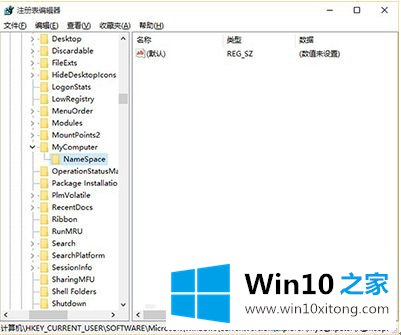
3、删除该位置下的所有值,或者你认为可以删除的值,只留“默认”;
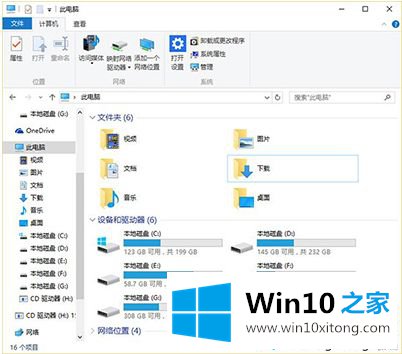
4、重新打开“此电脑”后,我们会发现“设备和驱动器”下的第三方软件都被彻底清除了。
温馨提示:由于涉及到注册表的操作,所以需要谨慎小心,以防止误操作带来的不必要麻烦,也建议大家在操作前做个备份比较好。
简单操作之后,win10系统成功删除“设备和驱动器”里面的第三方软件,重新开机发现电脑运行速度正常了。
以上就是给大家描述的有关win10怎么删除“设备和驱动器”里面的操作方法,如果你也需要,可以试下上面所说的方法内容哦,通过上面小编介绍的方法很简单的操作一下,即可解决这个问题。